在线工具推荐: 3D数字孪生场景编辑器 - GLTF/GLB材质纹理编辑器 - 3D模型在线转换 - Three.js AI自动纹理开发包 - YOLO 虚幻合成数据生成器 - 三维模型预览图生成器 - 3D模型语义搜索引擎
1、如何创建逼真的3D模型
通过调整默认的表面贴图,可以为每个 3D 模型添加个人风格,无论是生物、人类还是武器。通常,在创建 3D 内容时,艺术家会使用诸如高光和阴影参数、表面纹理、颜色渐变、光泽度或反射率等基本贴图属性。重新配置这些特性意味着在最终模型中添加额外的复杂性和细化。
如果想要创建逼真的 3D 模型,肯定需要借助高质量纹理的高端软件。例如,GLTF 编辑器 -NSDT作为 3D 材质纹理工具,可以为任何复杂的模型添加高质量的纹理。
2、什么是纹理贴图
纹理贴图基本上应用于 3D 模型的表面,以在几何体的某些部分为太阳、衣服、头发等图像提供特殊的视觉效果。井!纹理贴图进一步分为两种类型,包括程序贴图和位贴图。
程序纹理:程序纹理,也称为贴图,是在计算机的帮助下通过数学描述或算法生成的。这些固定的参数集使纹理具有独特的变化,从而进一步使图像更加完美。
位图纹理:位图纹理基本上是以数字格式创建的图像。这些基于光栅的图像有助于存储操作着色器所有属性的数据。许多艺术家使用这些图像来提供具有额外细节的物体和模型。
3、不同类型的纹理贴图
漫反射/彩色映射表
想一想,每当我们看到一些图像时,我们通常注意到的第一件事是什么?是的,颜色。它可以是颜色变化或颜色图案。例如,如果我们看到带有各向异性线条图案的棕色,那么它类似于木材。

这些地图存储了所有基本颜色,进一步使图像更加专业。因此,如果您想要纹理的颜色,则可以使用此漫反射或颜色图。

粗糙度/光泽度图
粗糙度/光泽度图,也称为微表面散射,是一种灰度图,其中白色表示最大光泽度,黑色表示最大粗糙度。比如说,如果你想增加表面光泽度或粗糙度的变化,那么你肯定可以使用它。
在下图中,您可以看到涂成黑色的 3D 模型区域是有光泽的,而涂成白色的图像似乎很粗糙。因此,如果您想在模型周围散布照明和反射,那么您当然可以使用这些贴图。
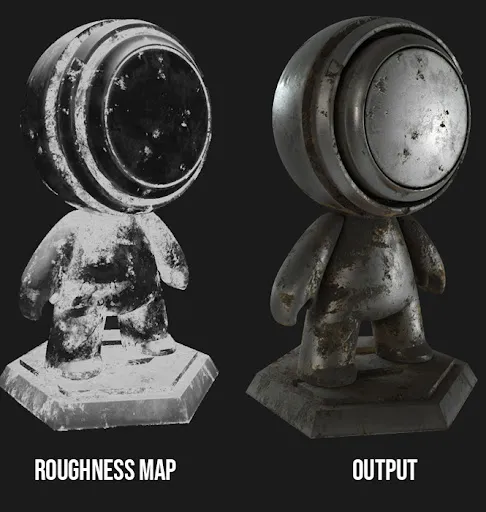
金属度图
金属贴图是另一种灰度贴图。在这种风格中,黑色和白色值用于展示两个不同部分之间的变化。
如下图所示,黑色值用作漫反射色。比如说,如果你想模拟真实世界的金属材料,那么你当然可以使用金属度贴图。

不透明度贴图
不透明度是另一种重要的地图类型,它可以帮助您使图像的某些部分透明。这种类型的地图通常用于有人需要制作玻璃或树枝时。这些地图基本上是灰度,您可以使用它来展示您想要的方式。
凹凸图
凹凸贴图或高度贴图是另一种灰度贴图,可帮助您在不实际影响几何体的情况下创建深度错觉。
假设地图在基础网格周围翘曲,那么您仍然可以在各个方向上看到网格中的一些凸起。事实上,您可能无法像现代法线贴图那样看到准确的结果;这就是为什么许多艺术家忽略使用它的原因。
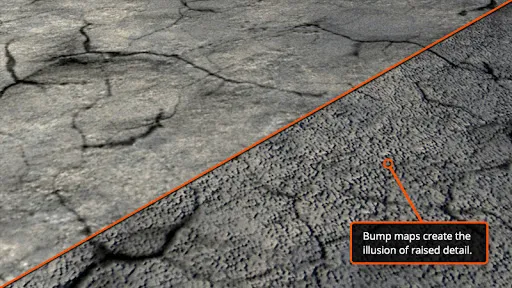
法线贴图
你想给纹理赋予深度吗?那么法线贴图可以帮到你。这些贴图使用复杂的计算来帮助进行计算,以便光线以虚假的方式与材料相互作用,从而进一步形成较小的凹痕和凸起。
通常,法线贴图实际上不会改变 3D 模型的几何形状,但如果您想创建 3D 游戏资产,那么是的,法线贴图可以为您提供帮助。
位移图
最后但并非最不重要的一点是位移图。如果您想在图像中添加所有细节,例如孔隙、鳞片、静脉、砖块等等,您可以使用这种类型的地图。
许多艺术家更喜欢使用这些贴图,因为它们不仅有助于创建凸起表面的错觉,而且还会影响几何图形,从而产生高细节的渲染。此外,置换贴图在创建游戏资产时没有用处,因为使用这些贴图生成的细节仅在渲染输出中可见,而在游戏引擎本身中不可见。
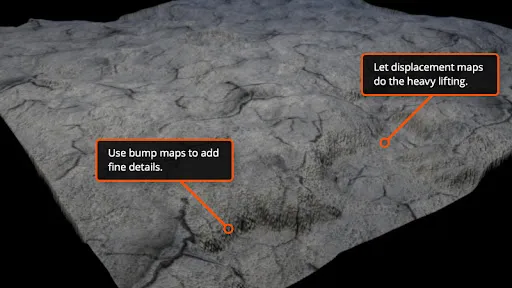
所有这些纹理贴图都类型可以应用到GLTF 编辑器 -NSDT ,以用来生成高质量的逼真渲染。
4、GLTF如何设置纹理贴图?
使用专业的建模软件来设置模型的纹理贴图确实是个不错的选择,但是对于新手小白来说却是不那么友好了,软件的安装、使用都比较麻烦,而GLTF 编辑器 -NSDT 作为一款在线材质纹理编辑工具,基于Three.js 开发,可以在任意支持webGL的浏览器运行,不需要安装下载额外的插件或者以来,打开浏览器就能使用。
以下是如何使用 GLTF 编辑器 -NSDT 设置纹理贴图的方法和步骤:
在浏览器中打开GLTF 编辑器,将模型导入编辑器中,如何模型本身带有材质,软件的右侧面板中会读取模型的材质信息并展示,右侧的材质面板信息支持对材质的编辑和修改,如下图:
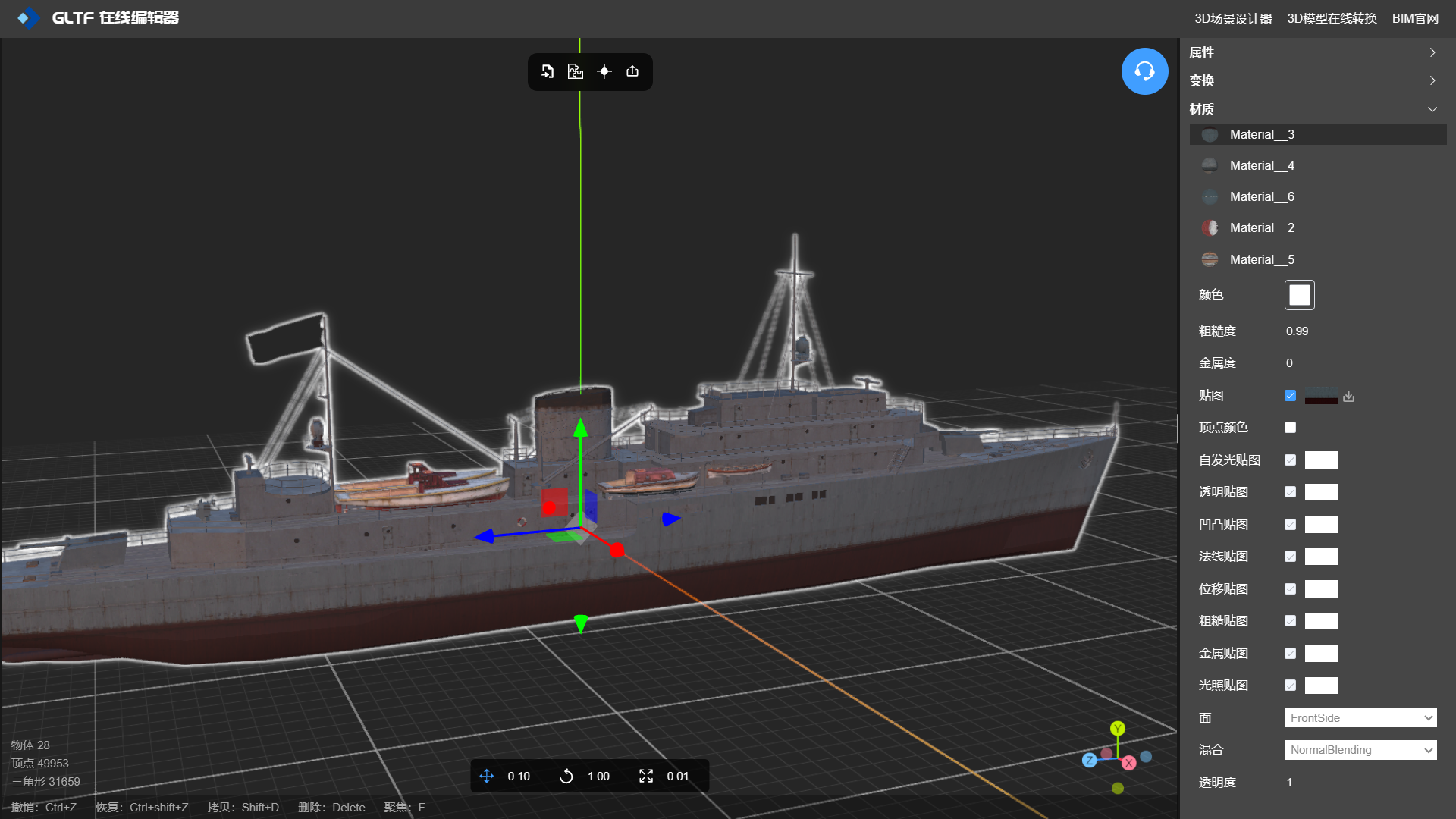
言归正传, 我们先导入没有材质纹理贴图游戏角色3D模型:
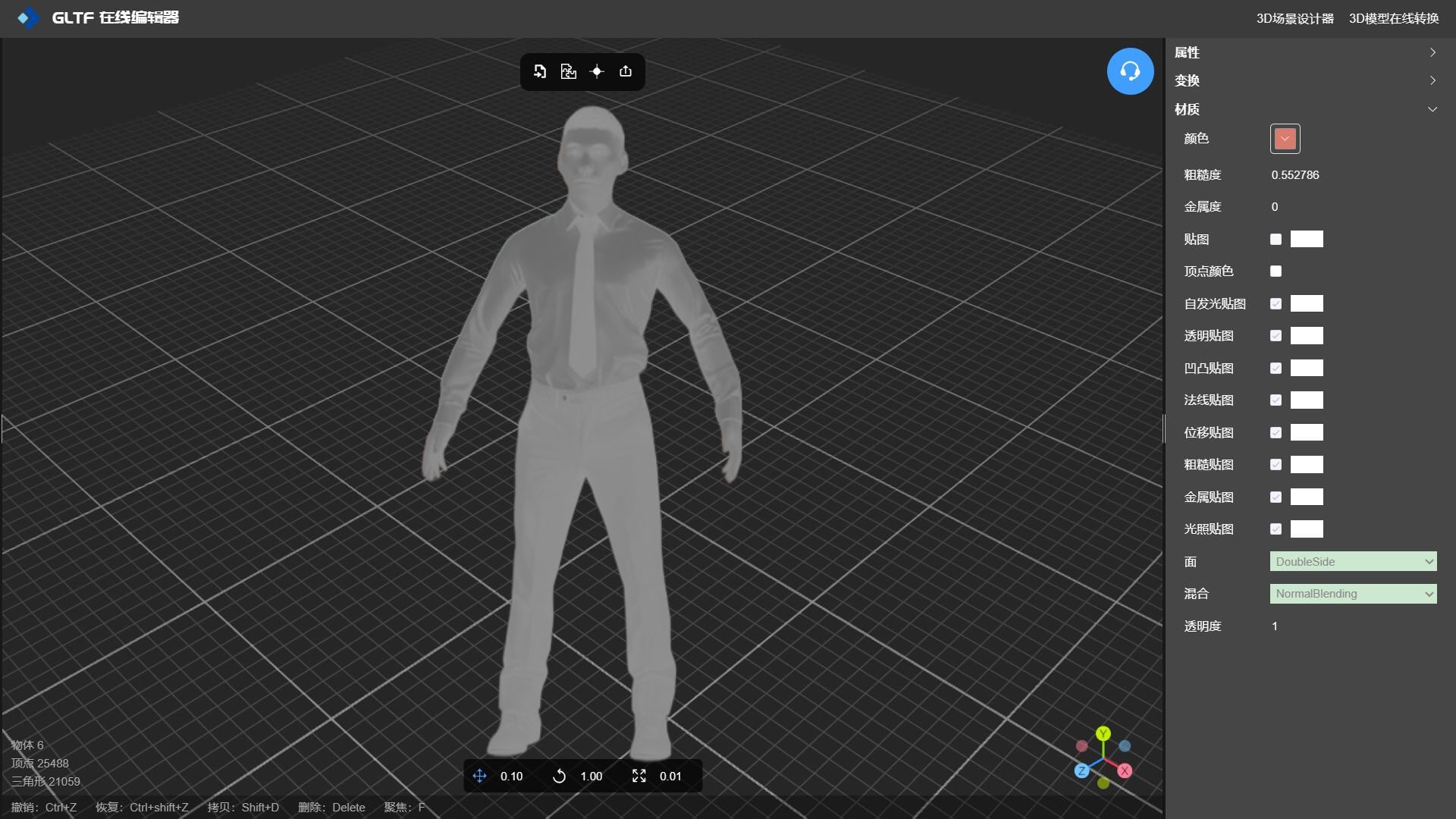
模型没有纹理贴图的时候整个呈现一个灰黑色,为了展现模型更真实的外观和细节,让模型看起来更加真实,现在我们为模型添加纹理贴图,纹理贴图大家可以在网上搜索,这类资源还是比较多的,如3D TEXTURES | Free seamless PBR textures with Diffuse, Normal, Displacement, Occlusion and Roughness Maps.:

找到对用的纹理贴图文件后,在右侧的材质面板中选择贴图类型,将纹理贴图上传,系统会自动计算UV,将纹理贴图完美的映射到3D模型上,如下图:
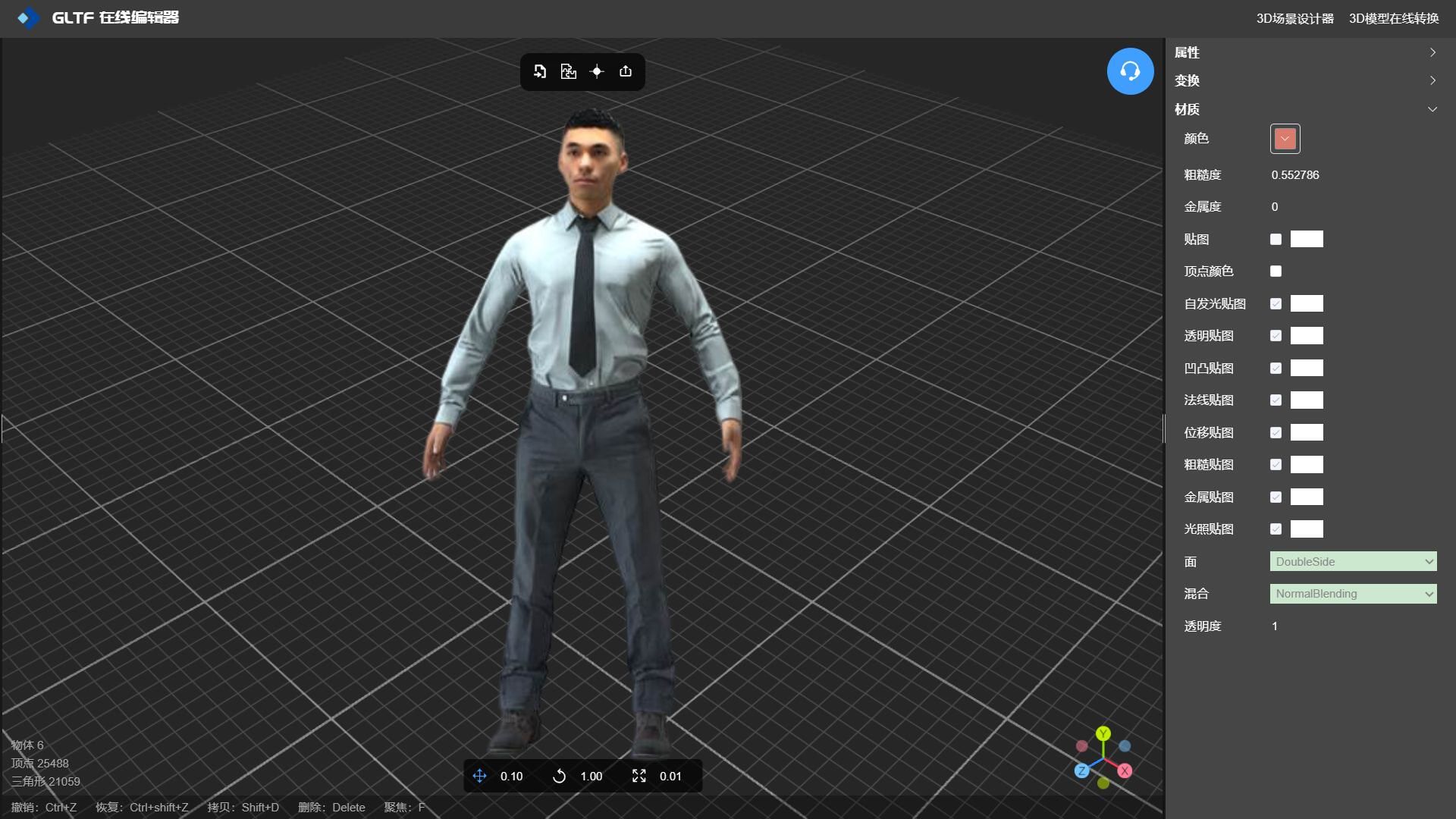
GLTF 编辑器 -NSDT 不仅可以设置3D模型纹理贴图,还可以设置模型的几何原点、以及对有相同材质属性的mesh进行合并,实现模型轻量化,是一款不可多得的实用型在线模型编辑工具。
注:通常想要实现某种效果需要几种材质贴图配合使用才能达到效果。